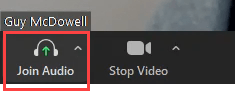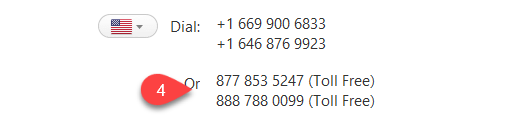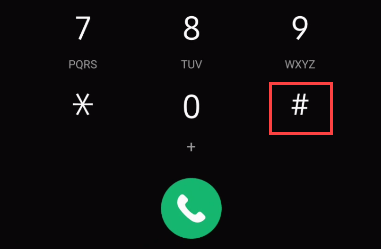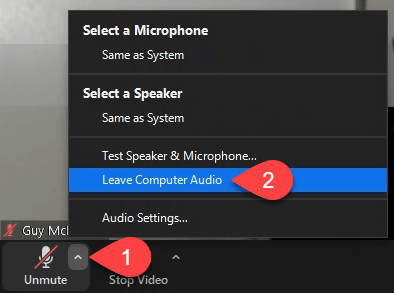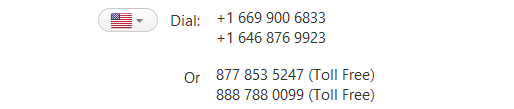أصبح
Zoom خدمة المؤتمرات فعلًا مألوفًا في أقل من عام. هناك فرصة جيدة أن قال أحدهم إنه سيجري "تكبير / تصغير". ولكن ليس كل شخص لديه جهاز به ميكروفون رائع ، أو يمكن أن يكون على الشاشة ، أو يمكنه اتصل بالإنترنت. إليك كيفية الاتصال باجتماع Zoom بهاتفك.

اطلب عبر الهاتف وحسابات Zoom Free Basic
في وقت كتابة هذا ، أشار Zoom إلى أنه "نظرًا للطلب المتزايد ، قد تتم إزالة إمكانات الاتصال الصوتي عبر الهاتف مؤقتًا من حسابك الأساسي المجاني."
ما تقوله Zoom حرفيًا هو أنك قد تتمكن من الاتصال باجتماع Zoom باستخدام رقم هاتف أو قد لا تتمكن من ذلك. قد تعود ميزة الاتصال إلى الحساب المجاني ، أو قد لا تعود.
إذا كنت مضيفًا للاجتماع ، فراجع خطط Zoom المختلفة المدفوعة لواحدة تضمن أنه سيكون لديك اتصال هاتفي الوصول.
اطلب اجتماع Zoom باستخدام رقم هاتف
بمجرد انضمامك إلى الاجتماع على جهاز الكمبيوتر الخاص بك ، سيطلب التطبيق يمكنك الانضمام إلى الصوت. إذا لم يكن كذلك ، فحدد ضم الصوت
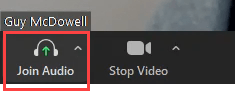 حدد مكالمة هاتفية. إذا كان مضيف الاجتماع لديه وظيفة الشرح الإضافية ، فسيكون لديك أيضًا خيار تحديد اتصل بي.
حدد مكالمة هاتفية. إذا كان مضيف الاجتماع لديه وظيفة الشرح الإضافية ، فسيكون لديك أيضًا خيار تحديد اتصل بي.
 سيكون هناك رمز العلم. إذا كان يعرض بلدك بالفعل ، فانتقل إلى الخطوة 4 ، وإلا فحدد القائمة المنسدلة للعلم واختر البلد الذي تتصل منه. سيُظهر لك الأرقام التي يمكنك الاتصال بها من بلدك.
سيكون هناك رمز العلم. إذا كان يعرض بلدك بالفعل ، فانتقل إلى الخطوة 4 ، وإلا فحدد القائمة المنسدلة للعلم واختر البلد الذي تتصل منه. سيُظهر لك الأرقام التي يمكنك الاتصال بها من بلدك.
 اتصل بأي من الأرقام المعروضة. إذا تم عرض رقم اتصال مجاني ، فاتصل به لتجنب رسوم المسافات الطويلة.
اتصل بأي من الأرقام المعروضة. إذا تم عرض رقم اتصال مجاني ، فاتصل به لتجنب رسوم المسافات الطويلة.
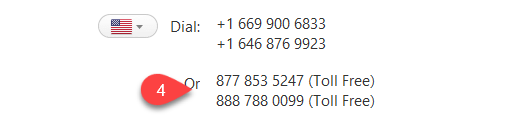 بمجرد أن يجيب الرد التلقائي في Zoom ، أدخل معرّف الاجتماعثم #.
بمجرد أن يجيب الرد التلقائي في Zoom ، أدخل معرّف الاجتماعثم #.
 الآن أدخل المشارك المعرف، ثم #.
الآن أدخل المشارك المعرف، ثم #.
 إذا كان هناك رمز مرورللانضمام إلى الاجتماع ، أدخل ذلك ثم #.
إذا كان هناك رمز مرورللانضمام إلى الاجتماع ، أدخل ذلك ثم #.
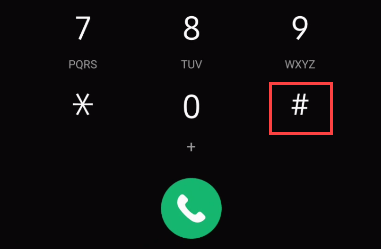 حدد تملإغلاق هذه النافذة.
حدد تملإغلاق هذه النافذة.

كيفية ترك Zoom Computer Audio و الانضمام عن طريق الهاتف
إذا كنت تستخدم Zoom بانتظام ، فقد تكون قد أعددته للانضمام إلى صوت الكمبيوتر تلقائيًا. أو ربما حددت عن طريق الخطأ الانضمام باستخدام صوت الكمبيوتر. لا بأس. لا يزال بإمكانك التبديل إلى هاتفك.
حدد السهم لأعلى (^) على الزر كتم الصوت / إلغاء كتم الصوت.
حدد ترك صوت الكمبيوتر. الآن يمكنك استخدام الخطوات المذكورة في القسم أعلاه للاتصال.
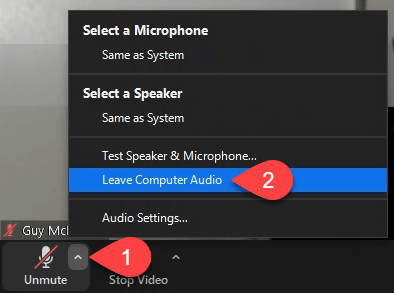
كيفية الانضمام إلى اجتماع Zoom عن طريق الهاتف فقط
لست على جهاز كمبيوتر ، أو ليس لديك تطبيق Zoom على هاتفك ، أو لا يمكنك استخدام تطبيق Zoom لأنك لا تريد استخدام بيانات الهاتف الخليوي. ربما لا تحب تحاول أن تبدو وكأنك منتبه في مكالمة فيديو Zoom. لا بأس ، يمكنك ببساطة الاتصال باجتماع Zoom بهاتفك.
ستحتوي دعوة الاجتماع على الأرقام التي ستستخدمها للاتصال. إذا كان هناك رقم اتصال مجاني ، فاستخدمه لتجنب رسوم المسافات الطويلة.
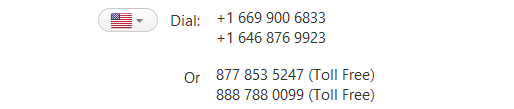 سوف يجيب الحاضر التلقائي لـ Zoom ويطالبك بإدخال معرف الاجتماع، ثم #.
سوف يجيب الحاضر التلقائي لـ Zoom ويطالبك بإدخال معرف الاجتماع، ثم #.
 إذا كنت مضيف اجتماع Zoom ، أدخل مفتاح المضيف لبدء الاجتماع. إذا كنت تتصل باجتماع شخص آخر ، ولم يتم تمكين ميزة الانضمام قبل المضيف ، فاضغط على #للانتظار.
إذا كنت مضيف اجتماع Zoom ، أدخل مفتاح المضيف لبدء الاجتماع. إذا كنت تتصل باجتماع شخص آخر ، ولم يتم تمكين ميزة الانضمام قبل المضيف ، فاضغط على #للانتظار.
سيسألك الرد التلقائي في Zoom لك لإدخال معرّف المشارك. اضغط على #للتخطي. ما عليك سوى القيام بذلك إذا كنت قد انضممت بالفعل إلى الاجتماع على جهاز كمبيوتر أو تطبيق أو كنت أحد أعضاء اللجنة في ندوة عبر الويب.
إذا تضمنت دعوة الاجتماع رمز مرور، أدخلها ثم #.
هناك بعض الأشياء التي يجب وضعها في الاعتبار عند الانضمام إلى اجتماع التكبير عبر الهاتف فقط.
يمكنك الانضمام إلى الاجتماع على جهاز كمبيوتر أو من خلال التطبيق لاحقًا. عند القيام بذلك ، اضغط على #ثم أدخل معرف المشارك، واضغط على #مرة أخرى لربط صوت هاتفك بفيديو جهاز الكمبيوتر أو التطبيق. .
قد يتطلب الانضمام إلى الاجتماع كلمة مرور خاصة للانضمام عبر الهاتف. سيظهر في الدعوة أسفل معرف الاجتماع.
قم بالتبديل بين كتم الصوتو إلغاء كتم الصوتبالضغط على نجمة (*) 6.
رفع يدكفي الاجتماع ، اضغط على نجمة (
*)
9قوي>
الانضمام إلى اجتماع Zoom باستخدام رابط هاتف iPhone بنقرة واحدة
قد يتمكن مضيف الاجتماع من إضافة نقرة واحدة روابط الجوال لدعوتهم. هذا يعمل فقط مع أجهزة iPhone. إذا كان مضيفك يستطيع فعل ذلك ، فهذه أسهل طريقة للاتصال بهاتفك. ما عليك سوى النقر على الرابط الموجود في الدعوة وسيقوم هاتفك بالاتصال بالرقم. إذا قام المضيف بإعداده ، فقد يقوم الرابط أيضًا تلقائيًا بإدخال معرف الاجتماع وكلمة المرور.

بالنسبة للمضيفين الذين يفكرون في استخدام روابط هاتف iPhone One-Tap ، ضع بعض الأشياء في الاعتبار.
إذا كان البريد الإلكتروني للحاضر يظهر فقط النص العادي ، فلن يعمل هذا. يجب عليهم تمكين دعم HTML.
إذا كان رقم الاتصال الخاص بك يدعم لغات متعددة ، فلن يعمل الرابط الذي يعمل بنقرة واحدة لأن الرد التلقائي يريد أن يسأل عن تفضيل لغة الضيف. يمكن تخطي ذلك عن طريق إضافة 0 #قبل رقم الاجتماع في الرابط ، ولكن بعد ذلك يتم تعيينه افتراضيًا على اللغة الأولى المقدمة للحضور.
هل تقوم بالتكبير / التصغير؟
إذا كنت تستخدم Zoom أو Skype أو Microsoft Teams ولديك بعض النصائح الرائعة التي قد تساعد الآخرين ، فنحن نحبها إذا قمت بمشاركتها. إذا كانت لديك أسئلة حول خدمات المؤتمرات هذه ، فابحث عنها على موقعنا أو لا تتردد في طرحها في التعليقات أدناه.
المنشورات ذات الصلة: